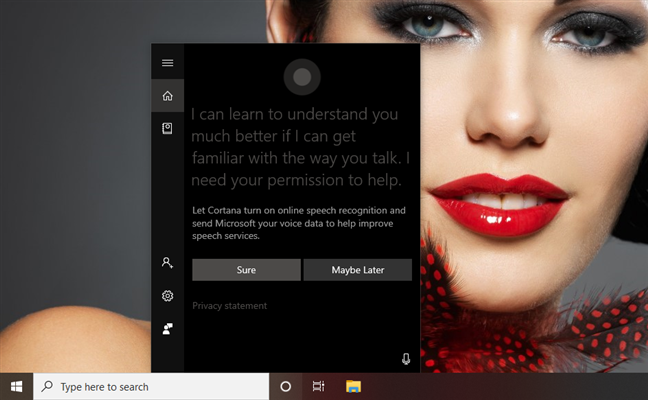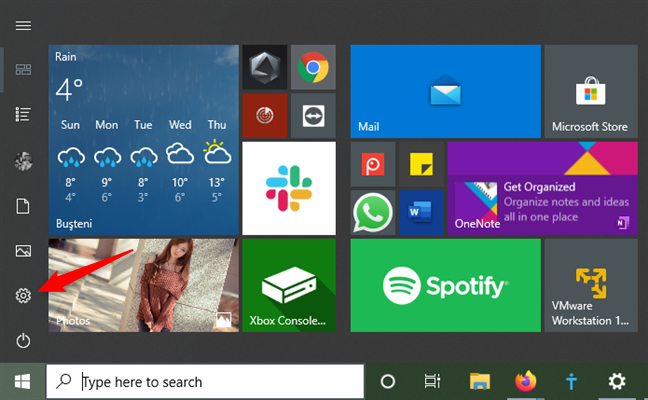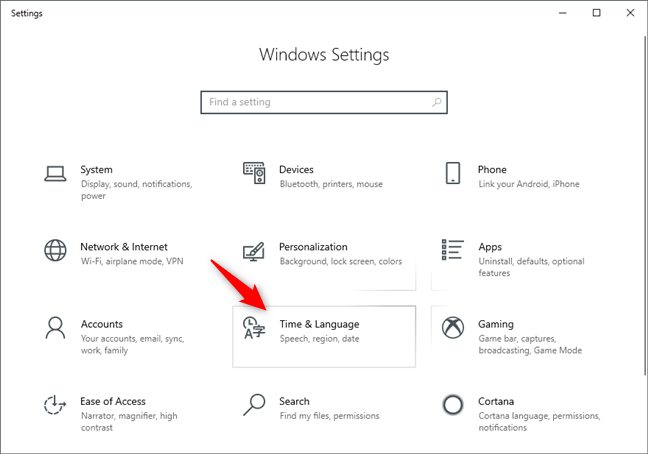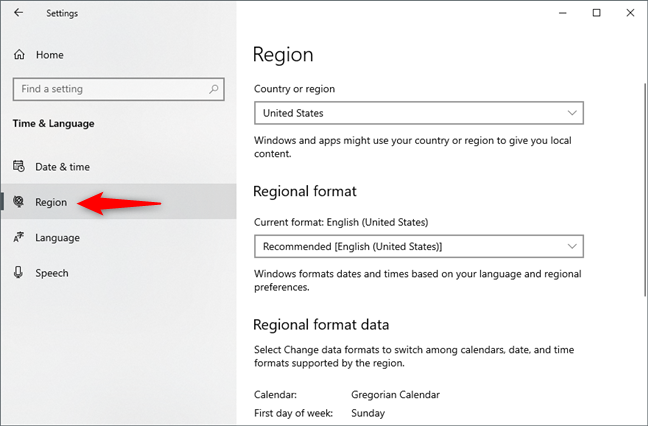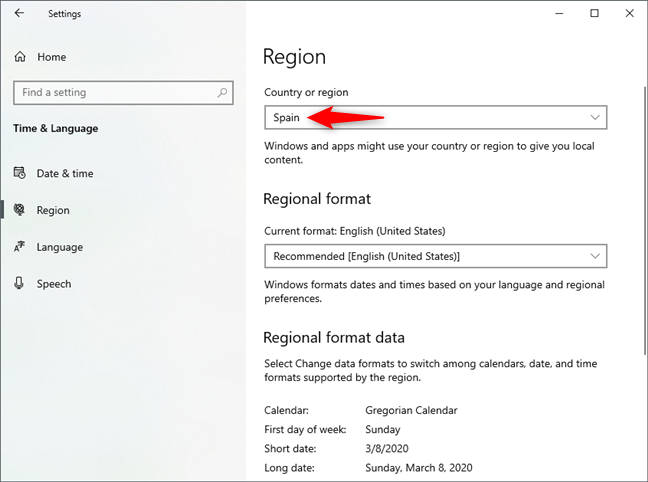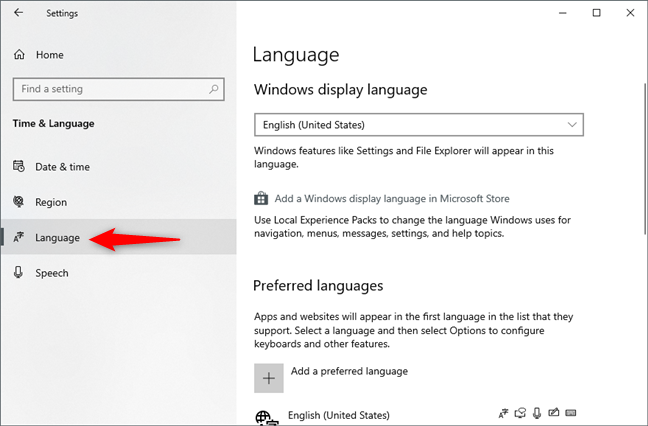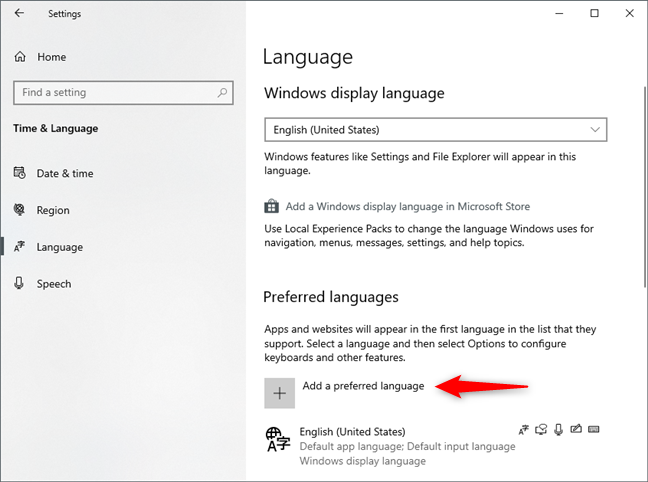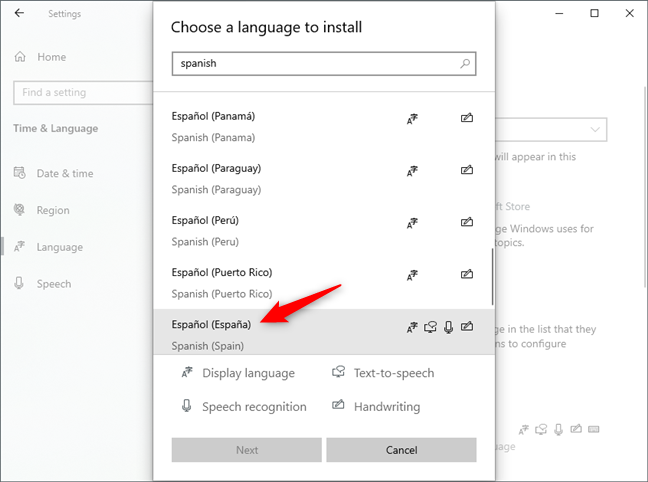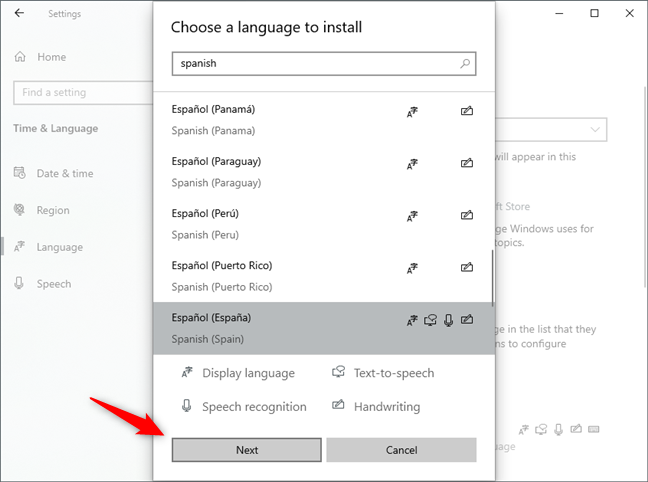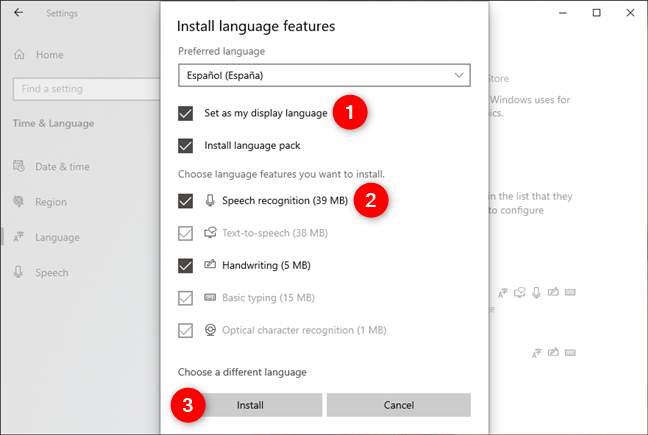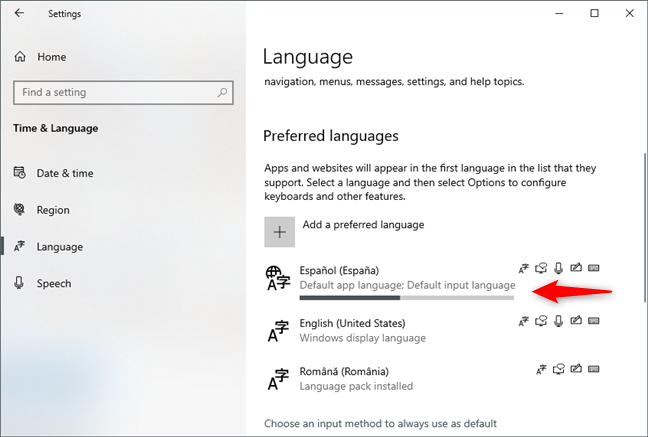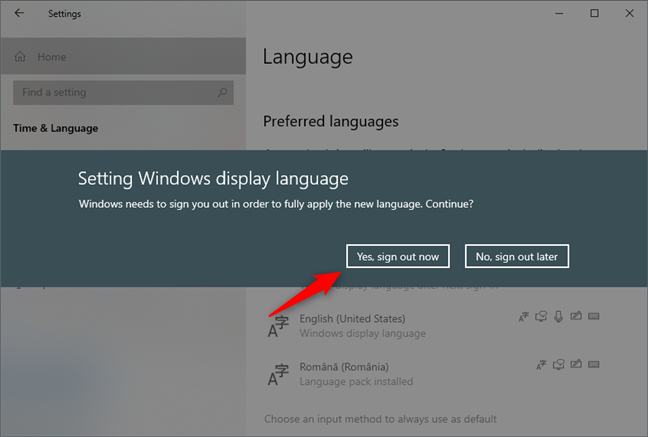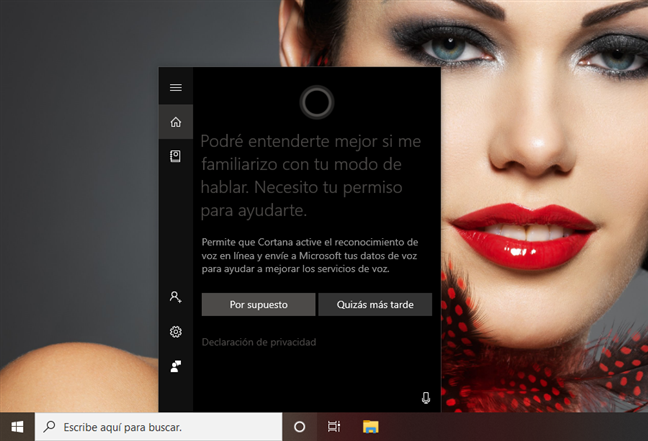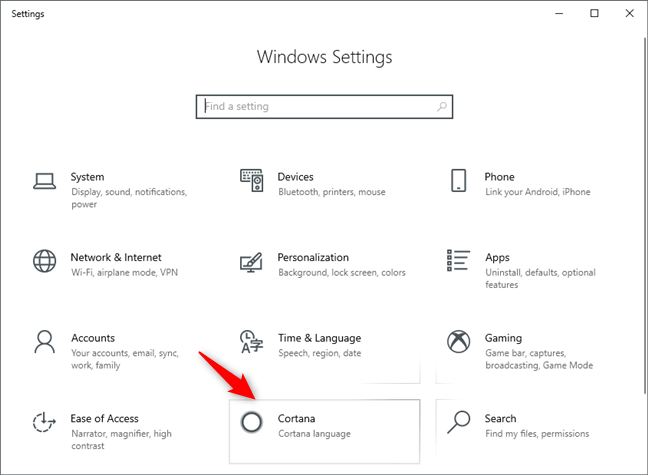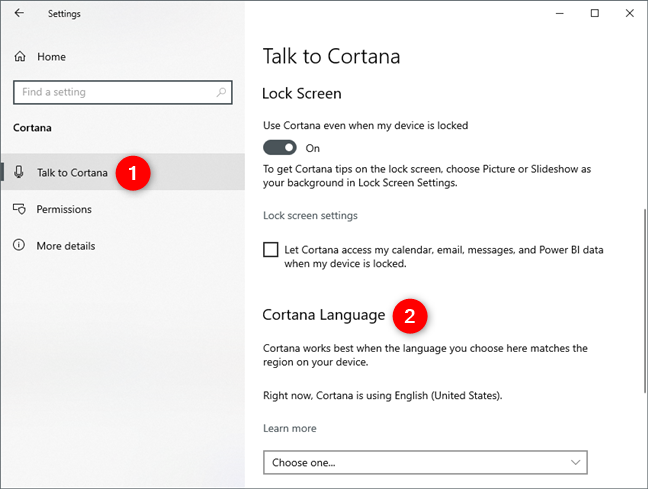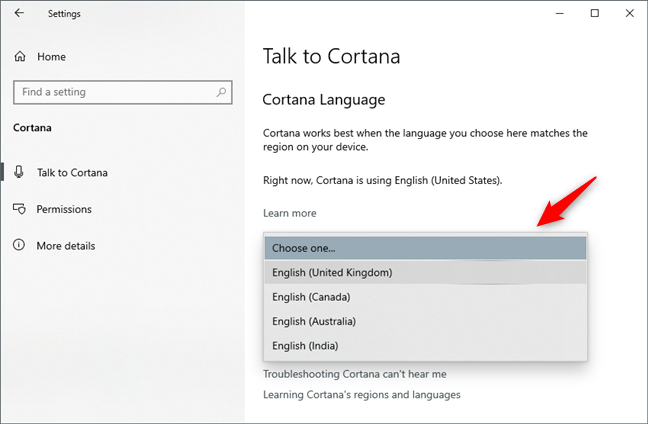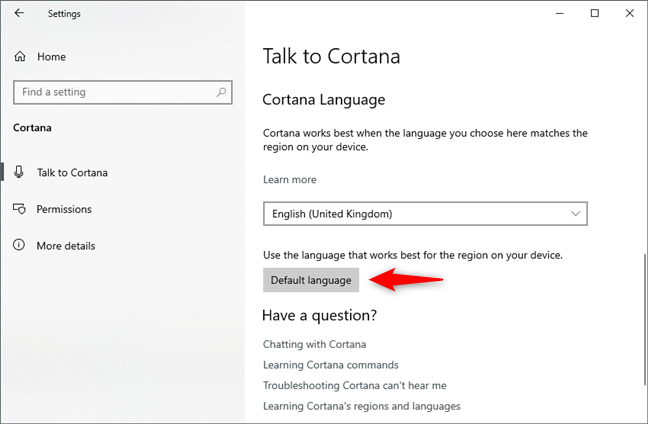Sebbene la lingua madre di Cortana sia l'inglese, non si limita solo a questo. Capisce e parla anche altre lingue. Per ciascuna delle lingue che conosce, è in grado di adattare non solo il suo stile vocale e vocale, ma anche le informazioni che offre agli utenti. Potresti voler sapere come cambiare la lingua di Cortana. Forse ti piacerebbe sapere quante lingue supporta Cortana o in quali regioni è disponibile. Per tutte le risposte, leggi questa guida:
Contenuti
- Quante lingue supporta Cortana?
- 1. Come cambiare la lingua di Cortana in Windows 10, in base alla tua lingua principale
- 2. Come cambiare la lingua di Cortana in Windows 10, in base alla lingua della tua regione
- Hai cambiato la lingua predefinita di Cortana?
Quante lingue supporta Cortana?
Al momento della stesura di questo articolo, Cortana era in grado di comprendere e parlare solo otto lingue: cinese, inglese, francese, tedesco, italiano, giapponese, portoghese e spagnolo. Inoltre, Cortana è disponibile sul tuo computer o dispositivo Windows 10 solo se lo imposti per utilizzare una delle seguenti regioni e coppie di lingue:
- Australia: inglese
- Brasile: portoghese
- Canada: inglese/francese
- Cina: cinese (semplificato)
- Francia francese
- Un tedesco di Germania
- India: inglese
- Italia: italiano
- Giappone: giapponese
- Messico: spagnolo
- Spagna spagnoli
- Regno Unito: inglese
- Stati Uniti: inglese
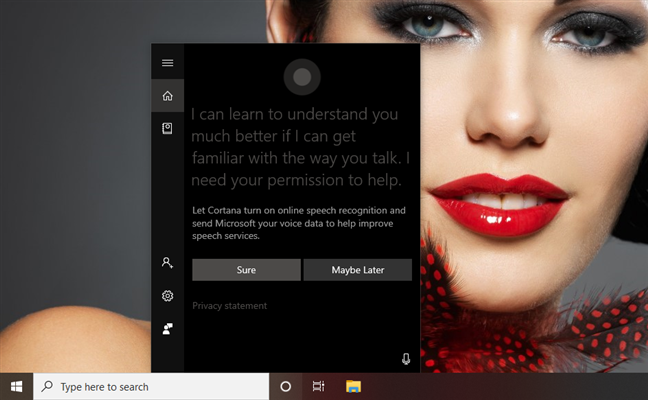
Cortana in inglese su un PC Windows 10
Potresti anche chiederti su quali dispositivi puoi usare Cortana. La risposta sono computer e dispositivi Windows 10. Fino alla fine di gennaio 2020, Cortana era disponibile anche come app per Android e iOS, funzionante sia su smartphone e tablet Android, sia su iPhone e iPad. Tuttavia, le app mobili di Cortana sono state eliminate per tutti i mercati tranne gli Stati Uniti, dove sono ancora disponibili, almeno per il momento.
Andrew Shuman , Corporate Vice President di Microsoft e la persona che guida il team di Cortana, ha confermato che questa mossa da parte di Microsoft non significa che Cortana venga ucciso del tutto. È solo un riorientamento dell'azienda verso i computer e le imprese, dove è presente la maggior parte dei clienti di Microsoft. Sembra che Microsoft abbia finalmente ammesso che gli altri assistenti virtuali disponibili per smartphone (Google Assistant e Siri) hanno vinto il mercato mobile.
1. Come cambiare la lingua di Cortana in Windows 10, in base alla tua lingua principale
Cortana è progettato per parlare la stessa lingua della lingua della regione impostata sul tuo computer o dispositivo Windows 10. Pertanto, per farla parlare un'altra lingua, devi configurare il tuo PC Windows 10 per utilizzare una lingua diversa. Inoltre, tieni presente che puoi utilizzare solo una delle regioni e delle lingue supportate da Cortana che ti abbiamo mostrato nella prima sezione di questo tutorial. Per illustrare i passaggi necessari per cambiare la lingua di Cortana, facciamola parlare spagnolo:
Inizia aprendo l'app Impostazioni . Un modo rapido per farlo è premere il suo pulsante dal menu Start o premendo contemporaneamente Windows + I sulla tastiera.
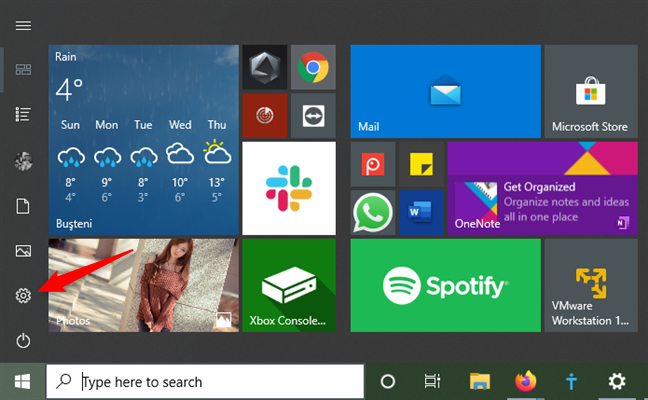
Il pulsante Impostazioni dal menu Start
Nell'app Impostazioni , fai clic o tocca Ora e lingua .
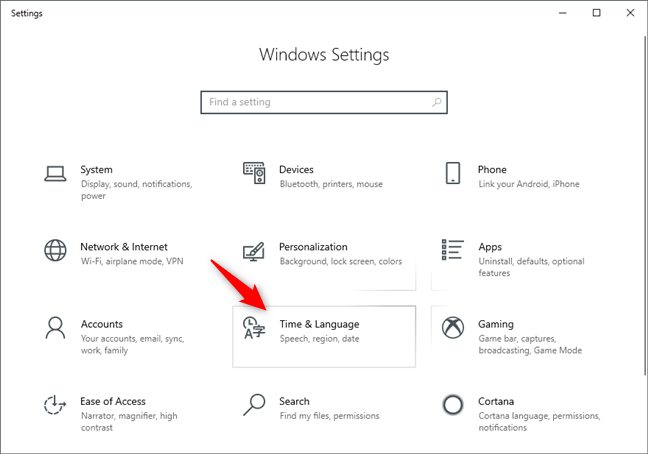
La categoria di impostazioni Ora e lingua
Nella pagina Ora e lingua , seleziona Regione nella barra laterale sinistra.
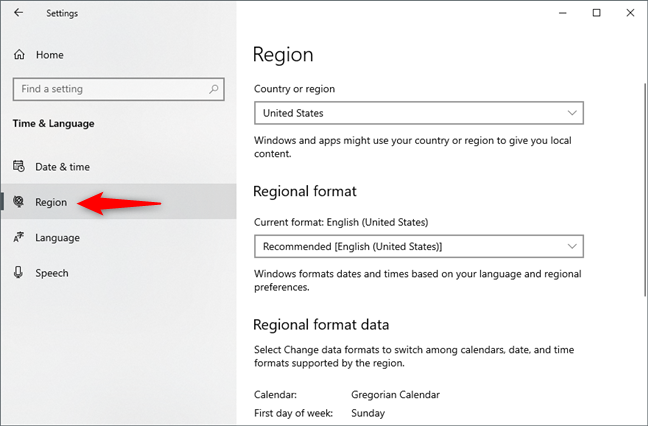
La pagina Regione dalle Impostazioni di Windows 10
Sul lato destro della pagina, fai clic o tocca "Paese o regione" e seleziona una regione che corrisponda alla lingua che vuoi che Cortana parli. Nel nostro esempio, poiché vogliamo che Cortana utilizzi lo spagnolo, dobbiamo selezionare Spagna o Messico (una delle due regioni in cui Cortana supporta lo spagnolo).
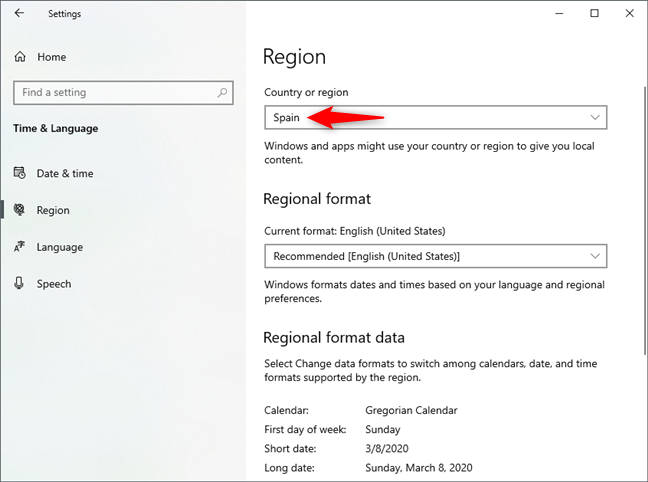
L'impostazione Paese o regione
Ora seleziona Lingua nella barra laterale sinistra della pagina Ora e lingua .
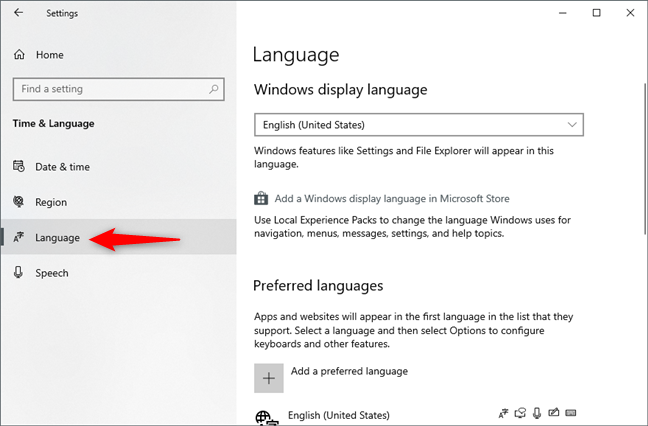
La pagina della lingua dalle impostazioni di Windows 10
Sul lato destro dell'app Impostazioni , fai clic o tocca "+ Aggiungi una lingua preferita" , nella sezione Lingue preferite .
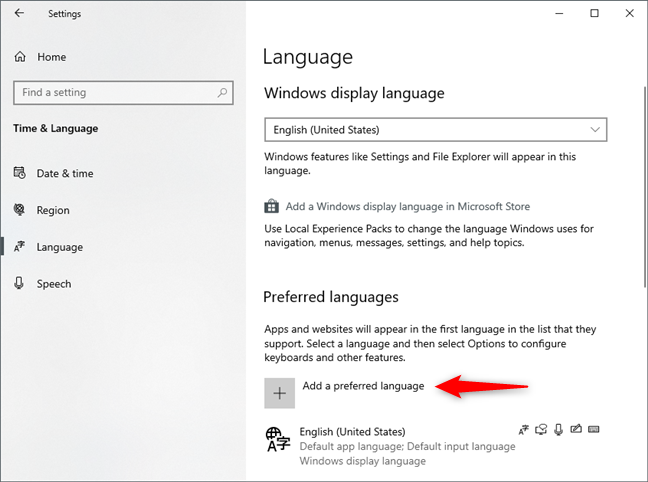
Aggiungi una lingua preferita
L' app Impostazioni dovrebbe visualizzare una finestra di dialogo chiamata "Scegli una lingua da installare" . Scorri l'elenco fino a trovare la lingua che desideri venga utilizzata da Cortana oppure digita il nome della lingua nel campo di testo dall'alto. Una volta trovata la lingua, fai clic o toccala.
Poiché vogliamo che Cortana parli spagnolo, dobbiamo selezionare Espanol dall'elenco. Non dimenticare che la lingua che scegli deve corrispondere a una delle regioni e coppie di lingue che abbiamo menzionato nella prima sezione di questo tutorial. Ad esempio, non possiamo utilizzare la lingua spagnola di Porto Rico, perché non è supportata da Cortana. Possiamo usare solo la lingua spagnola spagnola o messicana.
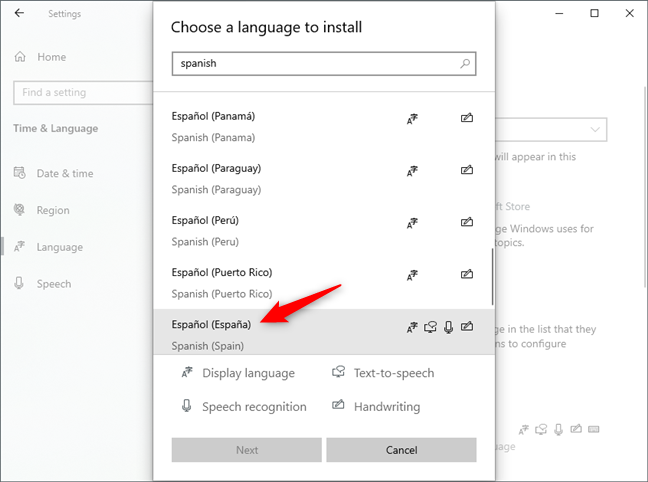
Scegli una lingua da installare
Una volta effettuata la scelta, fare clic o toccare Avanti .
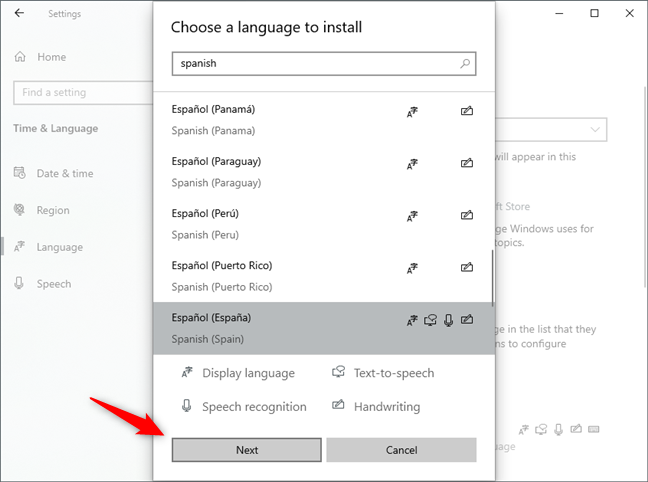
Selezione della nuova lingua da installare
Windows 10 chiede quali funzionalità della lingua desideri installare. Scegli quelli che desideri e assicurati di selezionare "Imposta come lingua di visualizzazione" e "Riconoscimento vocale" . Il riconoscimento vocale è obbligatorio per Cortana per poter utilizzare la nuova lingua. Quindi, fai clic o tocca Installa .
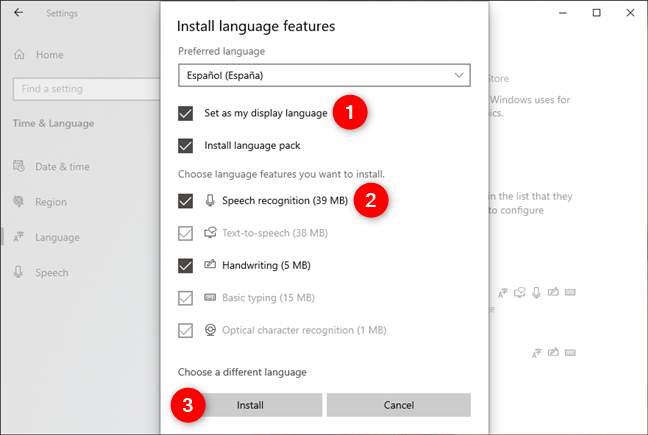
Scelta delle funzionalità da installare per la nuova lingua
Attendi che Windows 10 scarichi e installi i pacchetti lingua richiesti.
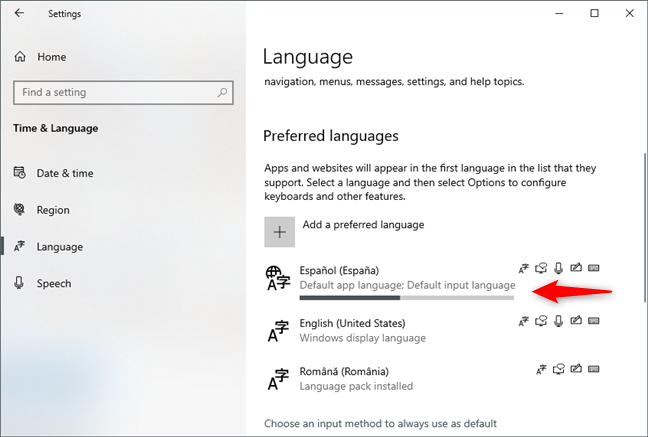
La nuova lingua è in fase di installazione
Una volta installata la nuova lingua, Windows 10 ti chiede di uscire dal tuo account, in modo che possa applicarla. Fallo ora se desideri utilizzare Cortana nella nuova lingua il prima possibile, oppure scegli "No, esci più tardi" se non hai fretta.
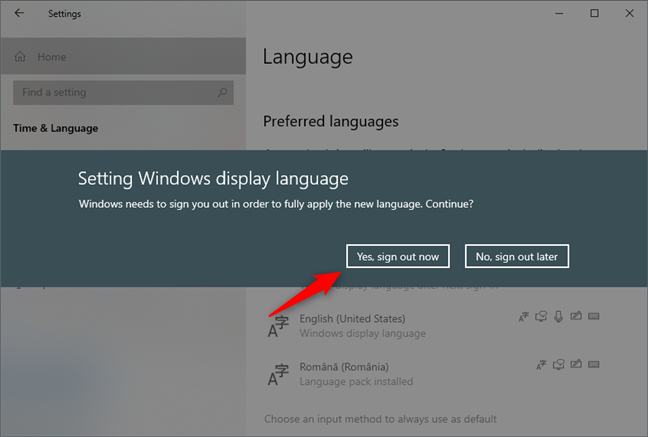
Windows 10 ti chiede di uscire dal tuo account
Dopo essere uscito dall'account e aver eseguito nuovamente l'accesso, la nuova lingua installata viene utilizzata da Windows 10, sia come lingua di visualizzazione che come lingua parlata di Cortana. La nostra Cortana ora parla spagnolo e la tua Cortana parla qualsiasi altra lingua supportata che le hai impostato per parlare.
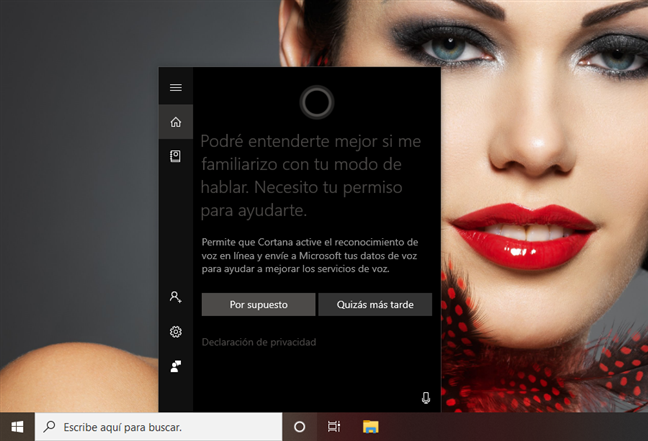
Windows 10 e Cortana usano la nuova lingua che hai installato
Ora vediamo come impostare la lingua di Cortana in base alla lingua della tua regione:
2. Come cambiare la lingua di Cortana in Windows 10, in base alla lingua della tua regione
Windows 10 ti consente anche di fare in modo che Cortana utilizzi la lingua della tua regione specifica. Ad esempio, la lingua principale che usi sul tuo PC o dispositivo Windows 10 potrebbe essere l'inglese americano perché vivi negli Stati Uniti. Tuttavia, se sei cittadino della Gran Bretagna e preferisci l'inglese britannico, puoi fare in modo che Cortana usi l'inglese (Regno Unito) in modo che possa capirti meglio. Innanzitutto, apri l' app Impostazioni e vai su Cortana .
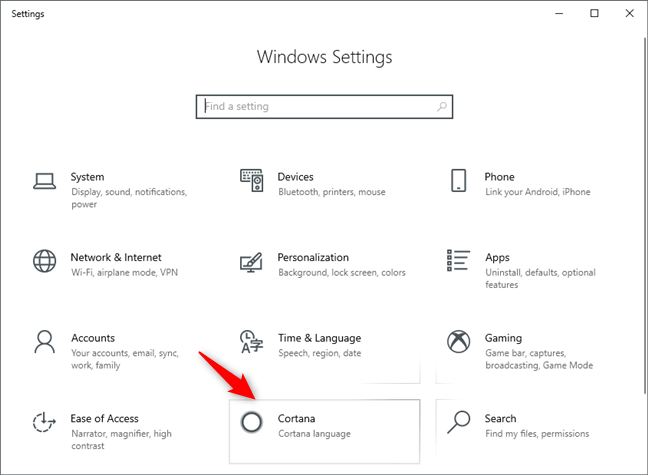
La categoria di impostazioni Cortana
Se Parla con Cortana non è selezionato per impostazione predefinita nella barra laterale sinistra, selezionalo tu stesso. Quindi, scorri sul lato destro della finestra fino ad arrivare all'area denominata Lingua Cortana .
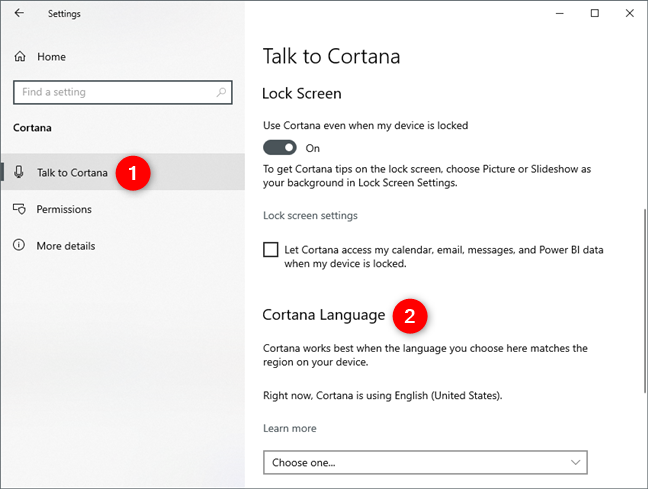
L'area Lingua Cortana dalla pagina Parla con Cortana
Nella sezione Lingua Cortana , Windows 10 ti dice la lingua che Cortana sta usando in questo momento e ti consente anche di cambiarla. Per cambiare la lingua utilizzata da Cortana, clicca o tocca Scegline una e seleziona la lingua che preferisci dall'elenco.
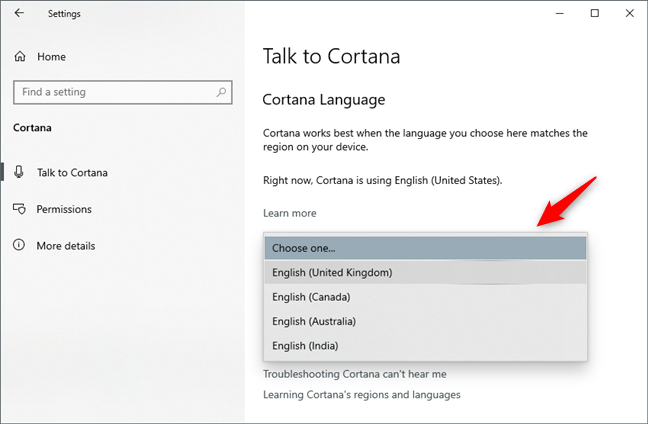
Scegliere un'altra lingua per Cortana
Dopo aver selezionato la nuova lingua, Windows 10 potrebbe scaricare pacchetti aggiuntivi. Non appena vengono installati, Cortana si adatta a parlare la nuova lingua che hai scelto. Se cambi idea e vuoi farle "usare la lingua che funziona meglio per la regione sul tuo dispositivo", fai clic o tocca il pulsante Lingua predefinita ogni volta che vuoi.
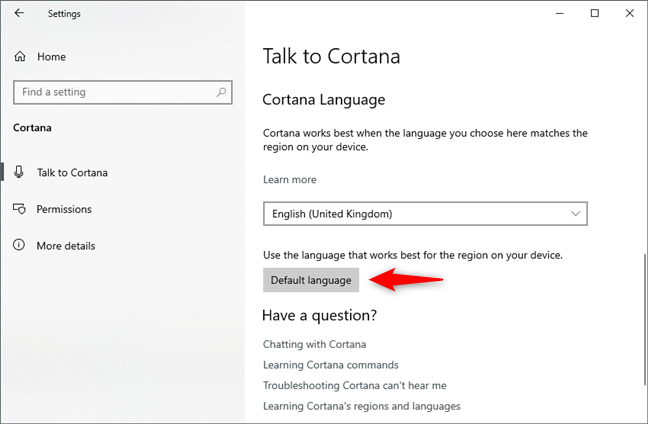
Reimposta Cortana per utilizzare la lingua predefinita
Non dimenticare che questo metodo ti consente solo di cambiare la lingua di Cortana in una delle varianti linguistiche correnti parlate in altre regioni supportate. Ad esempio, se la lingua corrente di Windows 10 e Cortana è l'inglese (Stati Uniti), non è possibile modificare la lingua di Cortana in spagnolo. Tuttavia, puoi farle usare l'inglese parlato in altre regioni supportate, come Regno Unito, Canada, Australia o India.
Hai cambiato la lingua predefinita di Cortana?
Ora sai come modificare le impostazioni della lingua di Cortana. Perché volevi farla parlare un'altra lingua? È stato perché usi Windows 10 anche in un'altra lingua rispetto a quella impostata di default? O ti sei trasferito in un altro paese e volevi adattarti più velocemente e praticare il tuo spagnolo (o qualunque lingua si parli lì)? Commenta qui sotto e parliamone, preferibilmente in inglese! 🙂